Bu sorunu çözmek için, basitçe bir sistem dosyası denetleyicisi çalıştırabilirsiniz.
- fontdrvhost.exe ile ilgili sorunu çözmek için, çakışan uygulamaları kaldırmak yararlı olabilir.
- Bu işlemi devre dışı bırakmak ve disk kullanımı üzerindeki etkisini azaltmak için Görev Yöneticisi'ni kullanabilirsiniz.
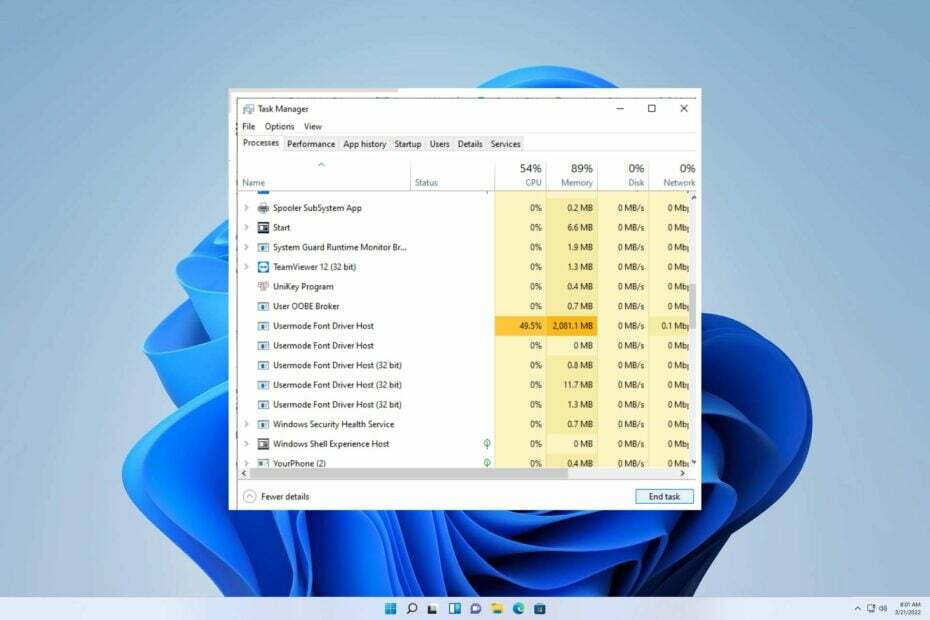
XİNDİRME DOSYASINI TIKLAYARAK KURULUM
- DriverFix'i İndirin (doğrulanmış indirme dosyası).
- Tıklamak Taramayı Başlat tüm sorunlu sürücüleri bulmak için.
- Tıklamak Sürücüleri güncelle yeni sürümler almak ve sistem arızalarını önlemek için.
- DriverFix tarafından indirildi 0 bu ay okuyucular
Fontdrvhost.exe gibi bazı Windows işlemlerinin zaman zaman büyük miktarda bilgisayar kaynağı kullanması alışılmadık bir durum değildir. Nadiren, bu davranış normaldir. Video editörleri veya IDE'ler gibi yüksek kaynak talebi olan programlar, genellikle sistem kaynaklarına olan doymak bilmez iştahlarıyla tanınırlar.
Önceki bir kılavuzda, Dllhost.exe COM vekilini devre dışı bırakma. Bugün yine benzer bir durumla karşı karşıyayız.
Ancak, eldeki sorunu çözmeden önce, altında yatan nedeni belirlememiz gerekir.
Fontdrvhost.exe nedir?
Fontdrvhost.exe, Usermode Font Driver Host işleminin altına düşen yürütülebilir bir dosyadır. adresindeki yazılım geliştirme ekibi tarafından oluşturulan Microsoft Windows İşletim Sistemi Yazılımının bileşeni Microsoft.
Bir Windows İşletim Sisteminde fontdrvhost.exe işleminin önemi göz önüne alındığında, onu silmeye çalışırken dikkatli olmak önemlidir. Bazı durumlarda, bu işlem aşırı CPU veya GPU kaynakları kullanıyor olabilir.
Ek olarak, kötü niyetli bir yazılım veya virüs olursa, bilginiz dışında arka planda çalışıyor olabilir. Bu nedenle, bu sürece karşı herhangi bir işlem yapmadan önce dikkatli olunmalıdır.
fontdrvhost.exe yüksek disk kullanımını nasıl durdurabilirim?
1. Windows'u güncelleyin
- Ana ekran aramanızda, çubuk türü Windows'u güncelle ve tıklayın Açık.
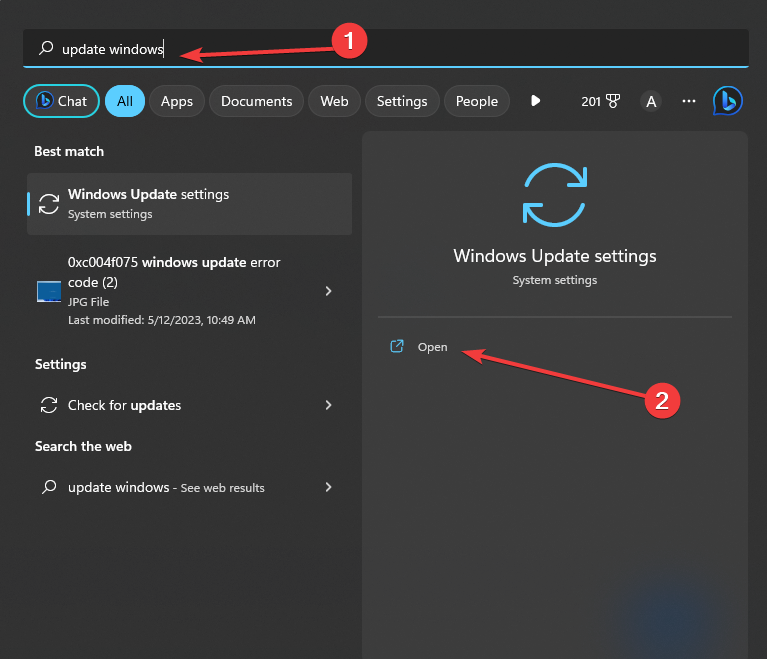
- Şimdi tıklayın Güncellemeleri kontrol et.

- Windows mevcut güncellemeleri kontrol edip indirirken sabırlı olun.
2. Görev Yöneticisi aracılığıyla devre dışı bırakın
- basılı tut Ctrl+Vardiya+Esc başlatmak için Görev YönetimiR.
- Şuna geç: Detaylar sekme.
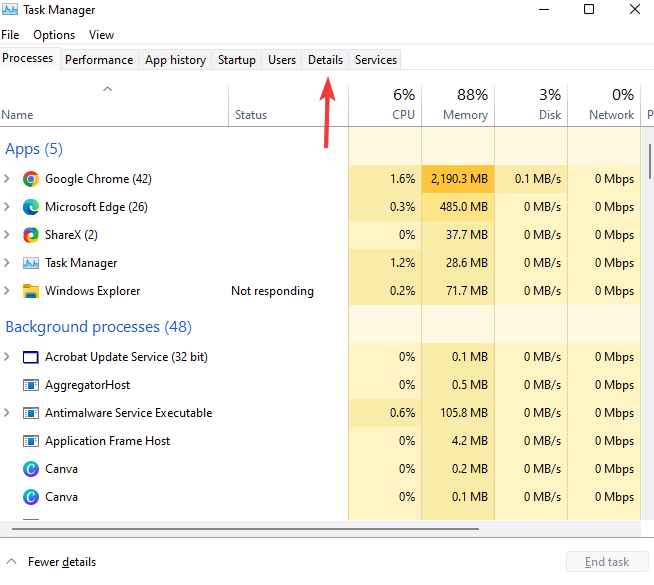
- bulun Detaylar listeden, şimdi işlemi seçin ve sağ tıklayın ve seçin Görevi bitir.
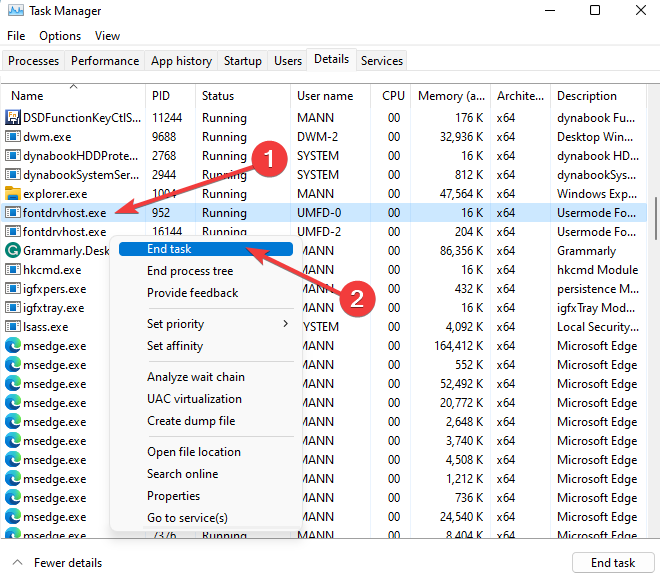
- son olarak, yeniden başlat senin bilgisayarın.
3. Sistem dosyası denetleyicisini çalıştırın
- Şunu tut pencereler + X tuşları birlikte seçin ve seçin Windows PowerShell (Yönetici) seçenekler listesinden.

- Ne zaman UAC açılır, tıklayın Evet.
- Aşağıdaki komutu yazın ve basın Girmek:
sfc / tarama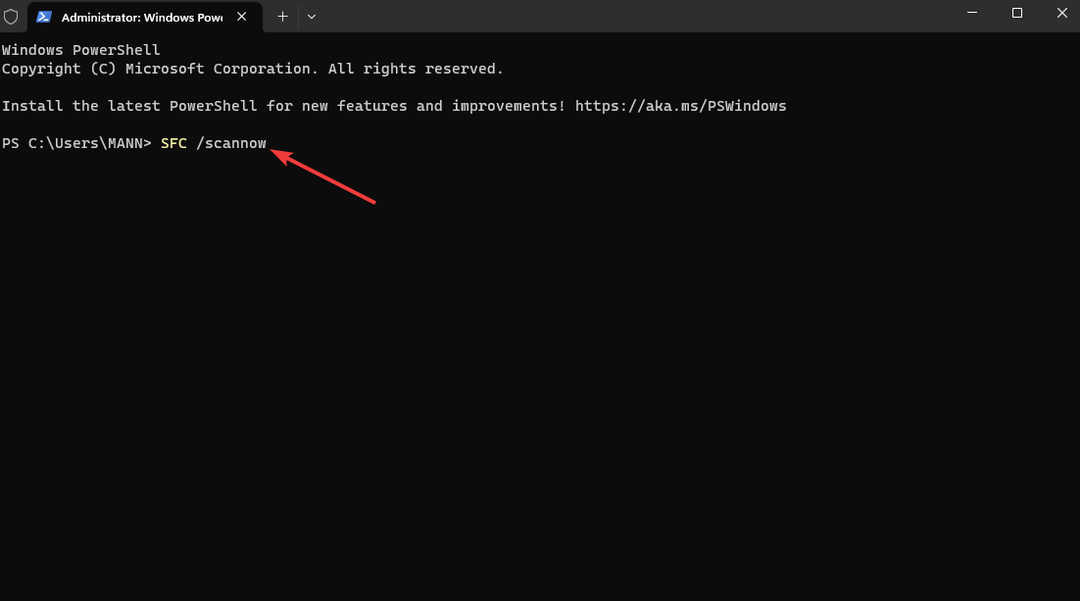
- Aşağıdaki komutu yazın ve basın Girmek:
Repair-WindowsImage -Online -RestoreHealth
- Nihayet, tekrar başlat Sisteminiz.
4. Çakışan yazılımı kaldırın
- Şunu tut pencereler + R Çalıştır penceresini açmak için aynı anda tuşlara basın.
- Tip appwiz.cpl ve tıklayın TAMAM.
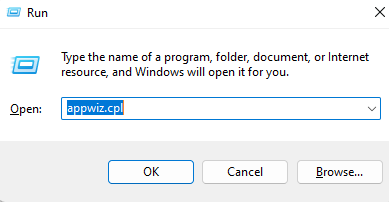
- hemen Programlar ve Özellikler sayfası açıldı, şüpheli uygulamaları sağ tıklayın ve kaldır onlara.

- Tekrar başlat Sisteminiz.
Rehberimizin endişenizi gidermede değerli yardımlar sağladığını umuyoruz. Bu sorunu çözmek, başlangıçta göründüğü kadar göz korkutucu değildir.
- RFCOMM Protokolü TDI: Nedir?
- Çalışma Zamanı Hatası 32809: Nasıl Hızlı Bir Şekilde Düzeltilir
- Mscomm32.ocx Eksik: Nasıl Düzeltilir veya Tekrar İndirilir
Herhangi bir ek engelle karşılaşırsanız, kapsamlı rehberimize başvurmanızı öneririz. Windows 11 hizmetleri nasıl devre dışı bırakılır. Bu kılavuz, sorununuzu çözmek için karşılaştırılabilir çözümler sunar.
Bu konudaki katkılarınıza değer veriyoruz ve düşüncelerinizi duymaya can atıyoruz. Lütfen aşağıya yorum yapmaktan ve görüşlerinizi bizimle paylaşmaktan çekinmeyin.
Hâlâ sorun mu yaşıyorsunuz? Bunları bu araçla düzeltin:
SPONSORLU
Sürücüyle ilgili bazı sorunlar, özel bir araç kullanılarak daha hızlı çözülebilir. Hala sürücülerinizle ilgili sorun yaşıyorsanız, indirin Sürücü Düzeltme ve birkaç tıklamayla çalıştırın. Bundan sonra, tüm hatalarınızı hemen devralmasına ve düzeltmesine izin verin!


